แก้ไข: แอพที่ไม่ได้ปักหมุดกลับมาอีกครั้งใน Windows 11

หากแอพและโปรแกรมที่ไม่ได้ปักหมุดกลับมาที่แถบงาน คุณสามารถแก้ไขไฟล์ Layout XML และนำบรรทัดกำหนดเองออกไปได้

คุณใช้เวลาไปกับแอปบางแอปมากเกินไปหรือไม่? คุณอาจจะพักห้านาทีเพื่อดู TikTok และจากนั้นก็รู้ว่าผ่านไปเป็นชั่วโมงแล้ว เมื่อเหตุการณ์นั้นเกิดขึ้น คุณรู้ว่าถึงเวลาที่ต้องตั้งเวลาสำหรับแอป Android เพื่อควบคุมการใช้งานของแอปให้ดีขึ้น อุปกรณ์ Android ของคุณมีฟีเจอร์ที่จะช่วยควบคุมเวลาในการใช้งานแอปเหล่านั้นและจำกัดเวลาที่คุณใช้ในแต่ละแอป อ่านต่อไปเพื่อดูวิธีตั้งค่าฟีเจอร์ที่มีประโยชน์นี้
สารบัญ
วิธีตั้งเวลาให้แอป Android
หากคุณไปที่ Digital Wellbeing ในการตั้งค่า Android ของคุณ คุณจะพบตัวเลือกในการตั้งเวลาสำหรับแอปของคุณ เมื่อคุณเปิดแอป การตั้งค่า ให้เลื่อนลงไปที่ Digital Wellbeing และการควบคุมของผู้ปกครอง แล้วเปิดมัน ที่ด้านบน คุณจะเห็นวงกลมที่มีสีต่าง ๆ ที่แสดงถึงแอปที่คุณใช้งานมากที่สุด ที่ด้านล่างขวา คุณจะเห็นจำนวนการแจ้งเตือนที่คุณได้รับ
ในส่วน วิธีการเชื่อมต่อ ให้แตะที่ตัวเลือก แผงควบคุม ตัวเลือกนี้มีตัวจับเวลา; คุณจะต้องตั้งขีดจำกัดเวลา для แอป Android ที่คุณต้องการใช้น้อยลง ดูโดยรวม คุณจะเห็นเพียงเจ็ดแอปแรกที่คุณติดตั้งไว้เพื่อดูเพิ่มเติมให้แตะที่ แสดงทั้งหมด X แอป
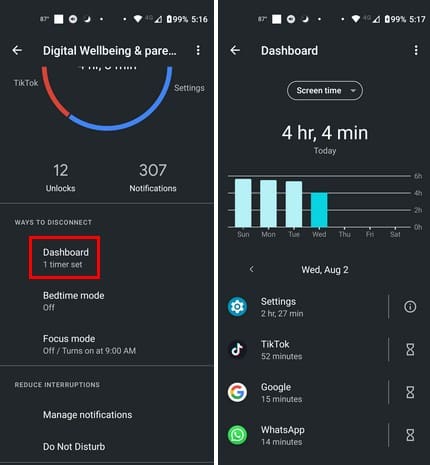
เลือกแอปแรก จากนั้นเลือกตัวเลือกตัวจับเวลาแอปที่ด้านล่าง ตั้งเวลาที่คุณต้องการใช้ในแอปสำหรับวันนั้น คุณสามารถเลือกเวลาได้ตั้งแต่ศูนย์นาทีไปจนถึง 23 ชั่วโมง อุปกรณ์ Android ของคุณจะติดตามเวลาที่คุณใช้ในแอป และเมื่อคุณตรวจสอบ Digital Wellbeing อีกครั้ง มันจะแสดงให้คุณเห็นว่าใช้เวลาไปกับแอปนั้นนานแค่ไหน
ทางด้านขวาคุณจะเห็นนาฬิกาทรายพร้อมกับเวลาจำกัดที่คุณตั้งไว้ และตอนนี้คุณก็รู้ว่าเหลือเวลาเท่าไหร่โดยการคำนวณ คุณยังต้องตั้งเวลาจำกัดสำหรับแอปที่ไม่มีเวลาในไอคอนนาฬิกาทราย ให้แตะที่นาฬิกาทรายและจัดระเบียบเวลา
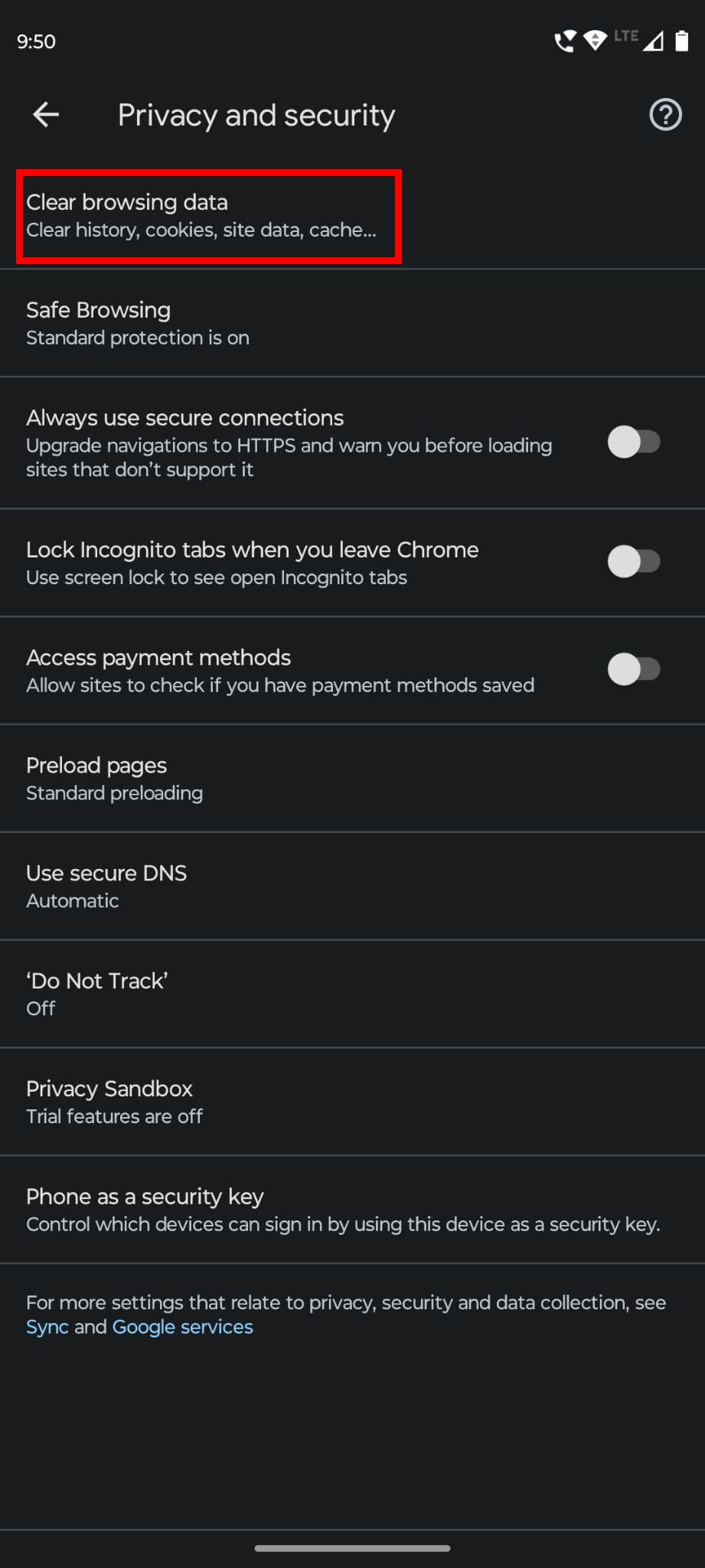
อย่าลืมแตะ OK เพื่อบันทึกการเปลี่ยนแปลงของคุณ คุณต้องทำซ้ำขั้นตอนนี้สำหรับแอปทั้งหมดที่คุณต้องการควบคุม ซึ่งอาจมีจำนวนมากในกรณีของฉัน
วิธีลบเวลาสำหรับแอป Android
คุณได้ลองตั้งเวลาสำหรับแอปที่ใช้มากเกินไป แต่ไม่ได้ผล ถึงเวลาที่จะลบตัวจับเวลาเหล่านั้นและกลับมาควบคุมทั้งหมด สำหรับการทำเช่นนี้ ไปที่ การตั้งค่า > Digital Wellbeing และการควบคุมของผู้ปกครอง > แผงควบคุม และแตะที่นาฬิกาทรายของเวลา ที่คุณต้องการลบตัวจับเวลา กรุณาแตะที่ปุ่มลบตัวจับเวลา และมันก็จะหายไป คุณจะไม่เห็นข้อความยืนยัน ดังนั้นตัวจับเวลาก็จะถูกลบเมื่อคุณแตะที่ปุ่มนั้น
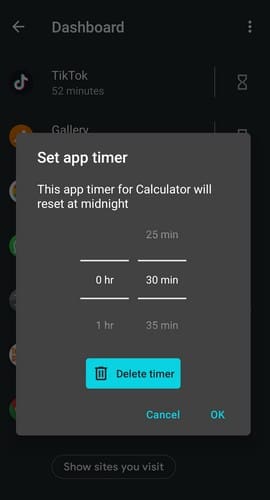
วิธีตรวจสอบเหลือเวลาเท่าไหร่บนตัวจับเวลา
การรู้ว่าเหลือเวลาเท่าไหร่ จะช่วยให้คุณจัดการเวลาที่เหลืออยู่ในการใช้งานแอปได้ดีขึ้น เพื่อดูว่าเหลือเวลาเท่าไหร่ในแอป ให้ไปที่ การตั้งค่า > Digital Wellbeing และการควบคุมผู้ปกครอง > แผงควบคุม เมื่อคุณเห็นรายการแอป คุณจะเห็นเวลาที่คุณใช้ไปด้านล่างชื่อแอป โดยการเลือกแอป คุณยังสามารถดูเวลาโดยการแตะที่เมนูดรอปดาวน์ Screen Time และเลือก Screen Time คุณจะเห็นกราฟเล็ก ๆ ที่มีวันในสัปดาห์และเวลาในการใช้งานหน้าจอของคุณ
วิธีเปิดและใช้โหมดโฟกัสบน Android
ด้วยโหมดโฟกัส คุณจะไม่ใช้ตัวจับเวลาเหมือนในส่วนแรก แต่ฟีเจอร์นี้จะช่วยคุณตั้งขีดจำกัดเวลาในการใช้งานแอป ตามชื่อมัน มันจะช่วยให้คุณมุ่งมั่นในการทำงานที่สำคัญให้เสร็จ เพื่อทดลองฟีเจอร์นี้ให้คลิก การตั้งค่า > Digital Wellbeing และการควบคุมผู้ปกครอง> โหมดโฟกัส
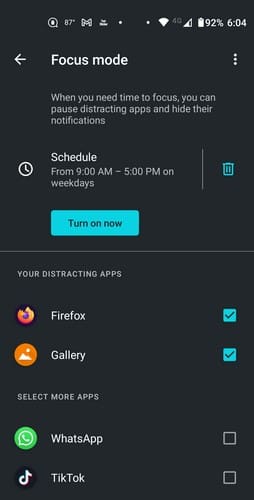
เรียกดูรายการแอปและเลือกแอปที่คุณต้องการรวม แอปที่เลือกจะถูกย้ายไปด้านบนพร้อมเครื่องหมายถูก เมื่อเลือกเสร็จแล้ว ให้แตะปุ่มเปิดทันที คุณจะเห็นข้อความที่บอกว่าแอปที่ทำให้ไขว้เขวถูกหยุดชั่วคราว ที่ปุ่มเปิด คุณจะเห็นปุ่มปิดทันทีและปุ่มพักเพื่อให้คุณสามารถเพลิดเพลินกับแอปเหล่านั้นอีกครั้ง
หากคุณเปิดโหมดโฟกัสในช่วงเวลาเฉพาะ คุณสามารถสร้างตารางเวลาให้เปิดใช้งานโดยอัตโนมัติ แตะที่ตัวเลือกตั้งตารางเวลา ที่ด้านบนของปุ่มเปิด เลือกวันและเวลา แตะที่ปุ่มตั้งค่า และคุณก็พร้อมที่จะไปแล้ว คุณสามารถกลับไปที่นี่ได้ทุกเมื่อเพื่อทำการเปลี่ยนแปลงหรือไปที่ส่วนโหมดโฟกัสเพื่อลบตารางเวลาทั้งหมดโดยแตะแทบขยะทางด้านขวา คุณยังสามารถกลับไปเพื่อเพิ่มหรือลบแอปได้ การพักของคุณสามารถเลือกได้จากห้านาที 15 นาที หรือ 30 นาที
คุณยังสามารถเข้าถึงโหมดโฟกัสผ่านเมนูการตั้งค่าที่รวดเร็ว คุณจะสามารถเปิดหรือปิดได้เท่านั้น ดังนั้นจึงต้องเพิ่มแอปและเวลาในการตั้งค่า เมื่อคุณเปิดใช้งานแล้ว คุณก็สามารถพักหรือปิดการทำงานจากแถบการแจ้งเตือนได้
การอ่านเพิ่มเติม
พูดถึงตัวจับเวลา หากคุณเบื่อที่จะปล่อยให้ Android TV ของคุณทำงานทั้งคืนเพราะคุณมักจะหลับไป ที่นี่คือวิธีการ ตั้งเวลาปิด และเพื่อค้นหาบทความในหัวข้อเฉพาะ อย่าลืมว่าคุณมีช่องค้นหาที่มุมขวาบน
บทสรุป
เมื่อคุณต้องการใช้แอปที่คุณชื่นชอบ การใช้งานให้น้อยที่สุดเมื่อคุณต้องทำงานให้เสร็จอาจเป็นเรื่องที่ยาก แต่ในบางครั้ง คุณไม่มีทางเลือกอื่นนอกจากต้องอาศัยตัวจับเวลาเหล่านี้ในการตั้งขีดจำกัด เวลาในการใช้งานเพื่อให้คุณเพลิดเพลินกับแอปของคุณภายในเวลาที่เหมาะสมแน่นอน คุณสามารถปิด Digital Wellbeing ได้เสมอเมื่อคุณไม่สามารถรอได้อีกต่อไป แต่ก็อย่างน้อยมันก็ยังเป็นสิ่งหนึ่ง ที่คุณตั้งเวลาสำหรับกี่ชั่วโมง? แจ้งให้ฉันทราบในความคิดเห็นด้านล่าง และอย่าลืมแชร์บทความนี้กับคนอื่น ๆ ในโซเชียลมีเดีย
หากแอพและโปรแกรมที่ไม่ได้ปักหมุดกลับมาที่แถบงาน คุณสามารถแก้ไขไฟล์ Layout XML และนำบรรทัดกำหนดเองออกไปได้
ลบข้อมูลที่บันทึกจากการเติมข้อมูลอัตโนมัติของ Firefox โดยทำตามขั้นตอนง่าย ๆ และรวดเร็วสำหรับอุปกรณ์ Windows และ Android.
ในบทเรียนนี้ เราจะแสดงวิธีการรีเซ็ตแบบซอฟต์หรือฮาร์ดบน Apple iPod Shuffle.
มีแอปที่ยอดเยี่ยมมากมายบน Google Play ที่คุณไม่สามารถช่วยได้แต่ต้องสมัครสมาชิก หลังจากนั้นรายการนั้นจะเพิ่มขึ้น และคุณจะต้องจัดการการสมัครสมาชิก Google Play ของคุณ
การค้นหาไพ่ที่ถูกต้องเพื่อชำระเงินในกระเป๋าของคุณอาจเป็นเรื่องยุ่งยาก ในช่วงไม่กี่ปีที่ผ่านมา บริษัทต่างๆ ได้พัฒนาและเปิดตัวโซลูชันการชำระเงินแบบไม่สัมผัส
การลบประวัติการดาวน์โหลด Android ช่วยเพิ่มพื้นที่จัดเก็บและยังมีประโยชน์อื่น ๆ อีกมากมาย นี่คือขั้นตอนที่ต้องทำตาม.
คู่มือนี้จะแสดงวิธีลบภาพถ่ายและวิดีโอจาก Facebook โดยใช้ PC, อุปกรณ์ Android หรือ iOS.
เราใช้เวลาสั้นๆ กับ Galaxy Tab S9 Ultra และมันเป็นแท็บเล็ตที่สมบูรณ์แบบสำหรับการจับคู่กับคอมพิวเตอร์Windows ของคุณหรือ Galaxy S23
ปิดเสียงข้อความกลุ่มใน Android 11 เพื่อควบคุมการแจ้งเตือนสำหรับแอพ Messages, WhatsApp และ Telegram.
ล้างประวัติ URL บนแถบที่อยู่ใน Firefox และเก็บเซสชันของคุณให้เป็นส่วนตัวโดยทำตามขั้นตอนที่เร็วและง่ายเหล่านี้.







